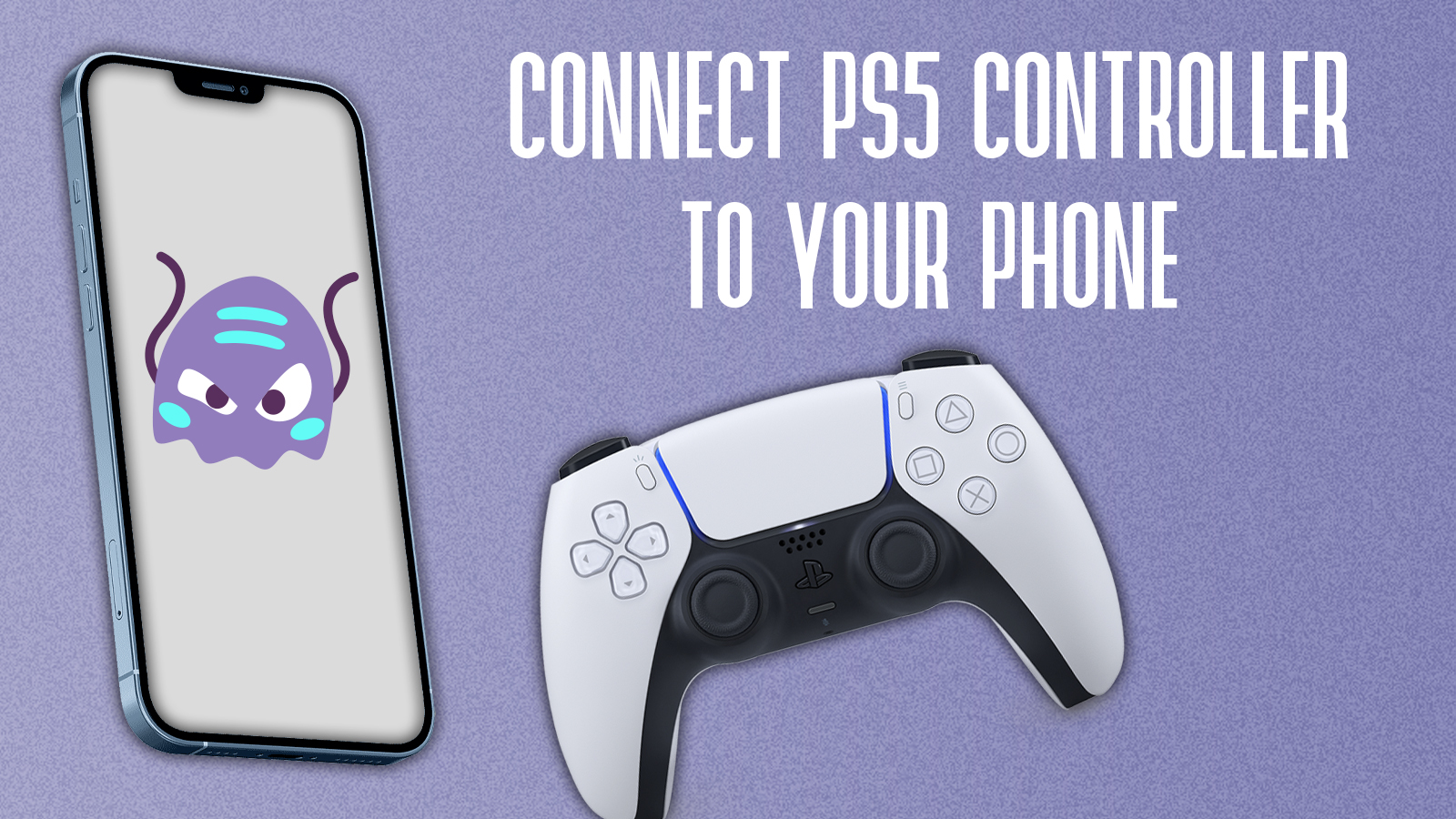วิธีใช้ตัวควบคุมไร้สาย DualSense กับ PC, Mac, Android และ iOS วิธีการเชื่อมต่อคอนโทรลเลอร์ PS5 กับ iPhone – Android Authority
. สิ่งนี้จะเริ่มกระบวนการจับคู่.
วิธีใช้ตัวควบคุมแบบไร้สาย DualSense กับ PC, Mac, Android และ iOS
หากคุณต้องการใช้คอนโทรลเลอร์ไร้สาย DualSense ™กับเกมและแอพพลิเคชั่นที่เข้ากันได้กับอุปกรณ์ที่รองรับคุณสามารถเชื่อมต่อผ่าน USB หรือBluetooth®ได้ในไม่กี่ขั้นตอน.
- การเชื่อมต่อที่รองรับ
- การจับคู่บลูทู ธ
- การเชื่อมต่อ USB
- เกมที่เข้ากันได้
- เชื่อมต่อกับคอนโซล PS5 อีกครั้ง
- มีปัญหา?
อุปกรณ์ที่เข้ากันได้กับตัวควบคุมแบบไร้สาย Dualsense
อุปกรณ์ที่ใช้ระบบปฏิบัติการที่ระบุไว้ด้านล่างหรือใหม่. .
- Macos Big Sur 11.
- iOS 14.
- .5
- tvos 14.5
อุปกรณ์ Windows PC รองรับคอนโทรลเลอร์ผ่านการเชื่อมต่อแบบมีสาย.
- อาจไม่สามารถใช้งานได้ทั้งนี้ขึ้นอยู่กับอุปกรณ์. ไม่มีการรับประกันว่าอุปกรณ์ทั้งหมดเข้ากันได้กับคอนโทรลเลอร์.
- หากต้องการตรวจสอบว่าอุปกรณ์ Android ใดรองรับไดรเวอร์ DualSense Wireless Controller โปรดปรึกษาผู้ผลิตอุปกรณ์ของคุณ.
วิธีจับคู่คอนโทรลเลอร์ไร้สายคู่ของคุณกับอุปกรณ์ที่รองรับ
ในการจับคู่คอนโทรลเลอร์ไร้สายของคุณกับอุปกรณ์ที่รองรับโดยใช้บลูทู ธ เป็นครั้งแรกเปิดโหมดการจับคู่:
- ตรวจสอบให้แน่ใจว่าตัวบ่งชี้ผู้เล่นในคอนโทรลเลอร์ปิดอยู่.
. หาก USB เชื่อมต่อกับคอนโทรลเลอร์ให้ถอดมันออก. - ในขณะที่กดปุ่มสร้างค้างไว้กดปุ่ม PS ค้างไว้จนกว่าแถบแสงจะกะพริบ.
- เปิดใช้งานบลูทู ธ บนอุปกรณ์ของคุณจากนั้นเลือกคอนโทรลเลอร์จากรายการอุปกรณ์บลูทู ธ.
.
คอนโทรลเลอร์สามารถจับคู่กับอุปกรณ์เดียวในแต่ละครั้ง. .
วิธีเชื่อมต่อคอนโทรลเลอร์ไร้สายคู่กับอุปกรณ์ที่รองรับผ่าน USB
อุปกรณ์ Windows PC ส่วนใหญ่รองรับคอนโทรลเลอร์ผ่านการเชื่อมต่อแบบมีสาย.
.
เกมและแอพพลิเคชั่นที่เข้ากันได้กับตัวควบคุม DualSense
คุณสามารถใช้คอนโทรลเลอร์เพื่อเล่นเกมที่สตรีมจากคอนโซล PS5 ™หรือคอนโซล PS4 ™ไปยังอุปกรณ์ที่รองรับของคุณโดยใช้แอพ PS Remote Play.
.
ps รีโมตเล่นบนอุปกรณ์มือถือ
โปรดทราบว่าคุณสมบัติคอนโทรลเลอร์ไร้สายบางตัวไม่สามารถใช้งานได้เมื่อจับคู่กับอุปกรณ์ที่รองรับ:
- ข้อเสนอแนะแบบสัมผัส.
- ลำโพงไมโครโฟนในตัวและการเชื่อมต่อเสียงแจ็คหูฟัง.
- Triggers Adaptive (Android เท่านั้น)
- Light Bar (Android เท่านั้น)
วิธีการเชื่อมต่อคอนโทรลเลอร์ไร้สายกับคอนโซล PS5 ของคุณอีกครั้ง
หากต้องการเชื่อมต่อคอนโทรลเลอร์ไร้สายของคุณเข้ากับคอนโซล PS5 ของคุณเชื่อมต่อกับคอนโซลด้วยสาย USB ที่เข้ากันได้และกดปุ่ม PS บนคอนโทรลเลอร์ไร้สาย. จากนั้นคุณสามารถลบ USB และใช้คอนโทรลเลอร์แบบไร้สาย.
Dualsense Wireless Controller บนคอนโซล PS5
?
หากคุณทำตามคำแนะนำข้างต้น แต่เชื่อว่าคอนโทรลเลอร์ของคุณไม่ได้เชื่อมต่ออย่างถูกต้องโปรดไปที่เครื่องมือวินิจฉัย PlayStation Repairs.
วิธีเชื่อมต่อคอนโทรลเลอร์ PS5 กับ iPhone
หากคุณต้องการปรับปรุงประสบการณ์การเล่นเกมบนมือถือบน iPhone หรือ iPad ของคุณนี่คือวิธีเชื่อมต่อคอนโทรลเลอร์ PS5 กับอุปกรณ์ของคุณ. โปรดทราบว่าคุณต้องการ iOS 13 หรือ iPados 13 หรือใหม่กว่าเพื่อให้สิ่งนี้ทำงานพร้อมกับคอนโทรลเลอร์ไร้สาย PlayStation Dualshock 4 หรือคอนโทรลเลอร์ไร้สาย PlayStation 5 DualSense.
หากคุณมีคอนโทรลเลอร์ที่รองรับคุณสามารถเชื่อมต่อกับ iPhone หรือ iPad ของคุณ. ก่อนอื่นเปิดคอนโทรลเลอร์ PlayStation จากนั้นกดค้างไว้ ps และ ปุ่มบนคอนโทรลเลอร์พร้อมกันจนกว่าแถบแสงจะกะพริบ. ถัดไปเปิด การตั้งค่า > บลูทู ธ บน iPhone หรือ iPad ของคุณ. ในที่สุดแตะที่ชื่อของคอนโทรลเลอร์. หากคุณใช้คอนโทรลเลอร์ไร้สาย Dualshock 4 โดยเฉพาะและไม่เชื่อมต่อให้กดปุ่ม PS อีกครั้งบนคอนโทรลเลอร์.
ข้ามไปยังส่วนสำคัญ
วิธีเชื่อมต่อคอนโทรลเลอร์ PS5 กับ iPhone หรือ iPad
Adam Birney / Android Authority
หากคุณมี iOS 13 หรือ iPadsos 13 หรือใหม่กว่าบน iPhone หรือ iPad ของคุณและคอนโทรลเลอร์ PlayStation ที่รองรับนี่คือวิธีการเชื่อมต่อเข้าด้วยกัน:
- เปิดคอนโทรลเลอร์ PlayStation.
- กดค้างไว้ ps และ แบ่งปัน ปุ่มบนคอนโทรลเลอร์พร้อมกันจนกว่าแถบแสงจะเริ่มกระพริบเพื่อให้ใส่ในโหมดการจับคู่.
- เปิด การตั้งค่า> บลูทู ธ บน iPhone หรือ iPad ของคุณ.
- แตะที่ชื่อคอนโทรลเลอร์ของคุณเพื่อจับคู่กับโทรศัพท์ของคุณ.
- สำหรับคอนโทรลเลอร์ไร้สาย Dualshock 4 โดยเฉพาะหากไม่เชื่อมต่อให้กด ps ปุ่มอีกครั้งบนคอนโทรลเลอร์.
วิธีถอดคอนโทรลเลอร์ PS5 ออกจาก iPhone หรือ iPad
Hadlee Simons / Android Authority
- เปิด บนอุปกรณ์ของคุณ.
- ค้นหาชื่อของคอนโทรลเลอร์ในรายการอุปกรณ์บลูทู ธ.
- แตะ ปุ่ม.
- เลือก ลืมอุปกรณ์นี้.
คำถามที่พบบ่อย
ฉันสามารถใช้คอนโทรลเลอร์ PS5 ของฉันเพื่อเล่นเกมมือถือบน iPhone หรือ iPad ของฉัน?
ใช่คุณสามารถลอง. อย่างไรก็ตามวิธีการทำงานอาจแตกต่างกันไปขึ้นอยู่กับเกม. คุณอาจต้องทดลองและดูว่าทุกอย่างควรกำหนดค่าอย่างไร. เช่นเดียวกับคอนโทรลเลอร์ Xbox ที่เชื่อมต่อกับ iPhone ดังนั้นจึงไม่ใช่แค่สิ่งที่ Sony.
?
ผู้ควบคุมเพียงสองคนเท่านั้นที่กล่าวว่าการทำงานโดย Apple คือ PlayStation Dualshock 4 Wireless Controller และ PlayStation 5 Dualsense Wireless Controller.
?
ใช่ แต่คุณอาจต้องตัดการเชื่อมต่อจากโทรศัพท์ของคุณและเชื่อมต่อกับคอนโซลของคุณก่อน.
วิธีเชื่อมต่อคอนโทรลเลอร์ PS5 ของคุณกับโทรศัพท์: iPhone & Android
ด้วยอุปกรณ์มากมายเช่น iPhone, iPads และอุปกรณ์ Android ทำให้รู้สึกถึงการจับคู่คอนโทรลเลอร์ PS5 ของคุณกับเทคโนโลยีอื่น ๆ ของคุณสำหรับการเล่นเกมบนมือถือ.
คอนโทรลเลอร์ PS5 ซึ่งเป็นที่รู้จักกันดีในเรื่องการยศาสตร์และความสะดวกสบายที่ยอดเยี่ยมสามารถเล่นเกมเกมบนมือถือของคุณได้อย่างจริงจังและกลายเป็นอุปกรณ์ที่คุณโปรดปรานอันดับสองในระหว่างการเล่นเกมครั้งต่อไปของคุณ.
บทความดำเนินต่อไปหลังจากโฆษณา
โปรดจำไว้ว่าการเชื่อมต่อคอนโทรลเลอร์ PS5 ของคุณเข้ากับสมาร์ทโฟนของคุณนั้นง่ายพอ ๆ กับการจับคู่อุปกรณ์ที่เปิดใช้งานบลูทู ธ ใด ๆ. กระบวนการนี้คล้ายกันหากคุณจับคู่คอนโทรลเลอร์ PS4 กับมือถือของคุณมาก่อน. เตรียมพร้อมที่จะครองในเกมเช่น Fortnite, Call of Duty และ PUBG.
บทความดำเนินต่อไปหลังจากโฆษณา
คอนโทรลเลอร์ PS5 บนโทรศัพท์ Android หรือแท็บเล็ต
เราจะต้องตรวจสอบอีกครั้งว่าบลูทู ธ ของคุณเปิดอยู่แล้ว. ปัดลงเพื่อเปิดเมนูการตั้งค่าอย่างรวดเร็ว. ตรวจสอบว่าบลูทู ธ ของคุณเปิดหรือปิดแล้วมุ่งหน้าไปยังแอพการตั้งค่าของคุณและค้นหาตัวเลือกบลูทู ธ.
บทความดำเนินต่อไปหลังจากโฆษณา
กด แบ่งปันและปุ่มบ้านด้วยกัน เพื่อเริ่มการจับคู่. ตอนนี้คุณจะสามารถค้นหาได้ในรายการอุปกรณ์ใหม่เพื่อเชื่อมต่อ. แตะตามคำแนะนำบนหน้าจอและดำเนินการโหลดเกมโปรดของคุณ.
หากคุณต้องการเลียนแบบเกมบางเกมบน Android นี่จะเป็นหนึ่งในวิธีที่ดีที่สุดในการทำเช่นกัน.
บทความดำเนินต่อไปหลังจากโฆษณา
การเชื่อมต่อคอนโทรลเลอร์ PS5 ของคุณกับ iPhone และ iPad
คุณสามารถเชื่อมต่อคอนโทรลเลอร์ PS5 กับอุปกรณ์ Apple ของคุณได้อย่างง่ายดาย. อย่างไรก็ตามสิ่งแรกก่อนเปิดบลูทู ธ บนโทรศัพท์ของคุณ. การควบคุมอย่างรวดเร็วเพื่อเปิดบลูทู ธ นั้นมีอยู่ในศูนย์ควบคุมซึ่งสามารถเข้าถึงได้โดยการปัดลงที่มุมขวาสุดของหน้าจอของคุณ. ตอนนี้จะเปิดบลูทู ธ แตะที่ไอคอน.
ลงทะเบียนกับ Dexerto ฟรีและรับ
โฆษณาน้อยลง | โหมดมืด | ข้อเสนอในการเล่นเกมทีวีและภาพยนตร์และเทคโนโลยี
ที่เกี่ยวข้อง:
10 อันดับ NFT ที่แพงที่สุดที่เคยขาย
บทความดำเนินต่อไปหลังจากโฆษณา
ในขณะที่อยู่ในศูนย์ควบคุมคุณสามารถกดไอคอนบลูทู ธ ค้างไว้แล้วกดการตั้งค่าบลูทู ธ. หากคุณอยู่ในหน้าแรกให้เข้าสู่การตั้งค่าของคุณและใช้แถบค้นหาเพื่อเข้าถึงบลูทู ธ ได้อย่างง่ายดาย.
จากที่นี่คว้าคอนโทรลเลอร์ของคุณและกดปุ่มแชร์และโฮมด้วยกัน. สิ่งนี้จะเริ่มกระบวนการจับคู่.
บทความดำเนินต่อไปหลังจากโฆษณา
ตอนนี้คุณควรเห็นคอนโทรลเลอร์ PS5 ในอุปกรณ์ใหม่เพื่อเชื่อมต่อ. แตะและทำตามคำแนะนำบนหน้าจอ.
บทความดำเนินต่อไปหลังจากโฆษณา
ตอนนี้คอนโทรลเลอร์ของคุณควรเชื่อมต่อกับโทรศัพท์หรือ iPad ของคุณ. โหลดเกมที่คุณเลือก – เราจะเป็นเซลล์ที่ตายแล้ว – และแคร็กผ่าน backlog นั้น.
ให้แน่ใจว่าได้ตรวจสอบคำแนะนำอื่น ๆ ของเรา:
บทความดำเนินต่อไปหลังจากโฆษณา
บทความดำเนินต่อไปหลังจากโฆษณา
หากคุณคลิกที่ลิงค์ผลิตภัณฑ์ในหน้านี้เราอาจได้รับค่าคอมมิชชั่นพันธมิตรขนาดเล็ก.